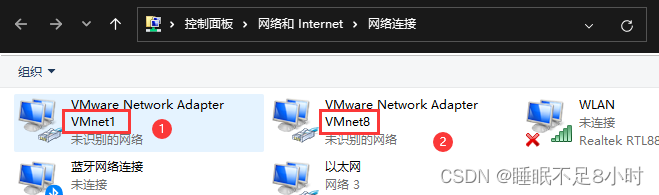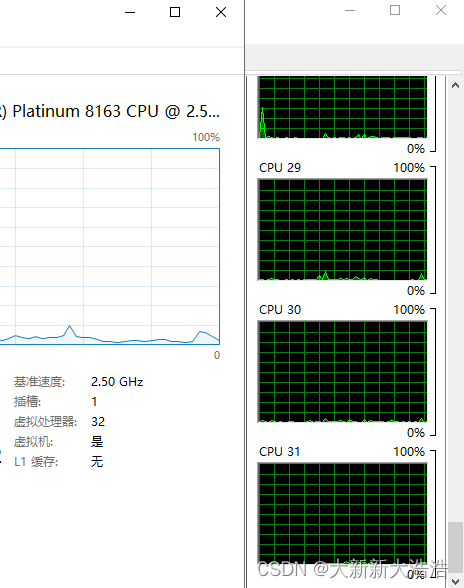VMware Workstation 17 pro下载安装教程
Hello!感谢大家阅读我的文章,有问题评论区留言呦!
最近,课题组新配了电脑,自带Win11操作系统,所以我这里安装VMware的时候就下载了最新版的17 pro,它是支持Win11的,Linux发行版用的是CentOS7.6,如果你用Ubuntu也是可以的,基础命令都是一样的(教学视频里这么说的)。
废话不多输出啦,开始正文喽!
唠唠虚拟机
首先给出虚拟机的定义(摘抄自百度百科):通过软件模拟的具有完整硬件系统功能的、运行在一个完全隔离环境中的完整的计算机系统。在虚拟机中可以实现在实体计算机完成的工作。并且在创建虚拟机时,需要为其分配部分硬盘和内存。
我们常用的Windows操作系统、MacOS都是个人桌面操作系统,而Linux操作系统是服务器操作系统,它不适合日常办公。但是我们要学习Linux,必须要搭建一个Linux环境,在卸载原有个人桌面操作系统安转而安装Linux不现实的情况下,虚拟机为我们提供了新的可能,它相当于在我们的电脑上虚拟出了另外一台电脑,在虚拟机上我们可以安装Linux操作系统。
VMware Workstation是一款比较常用的虚拟化软件。
VMware Workstation下载安装
官方网址:https://www.vmware.com/cn/products/workstation–pro/workstation–pro-evaluation.html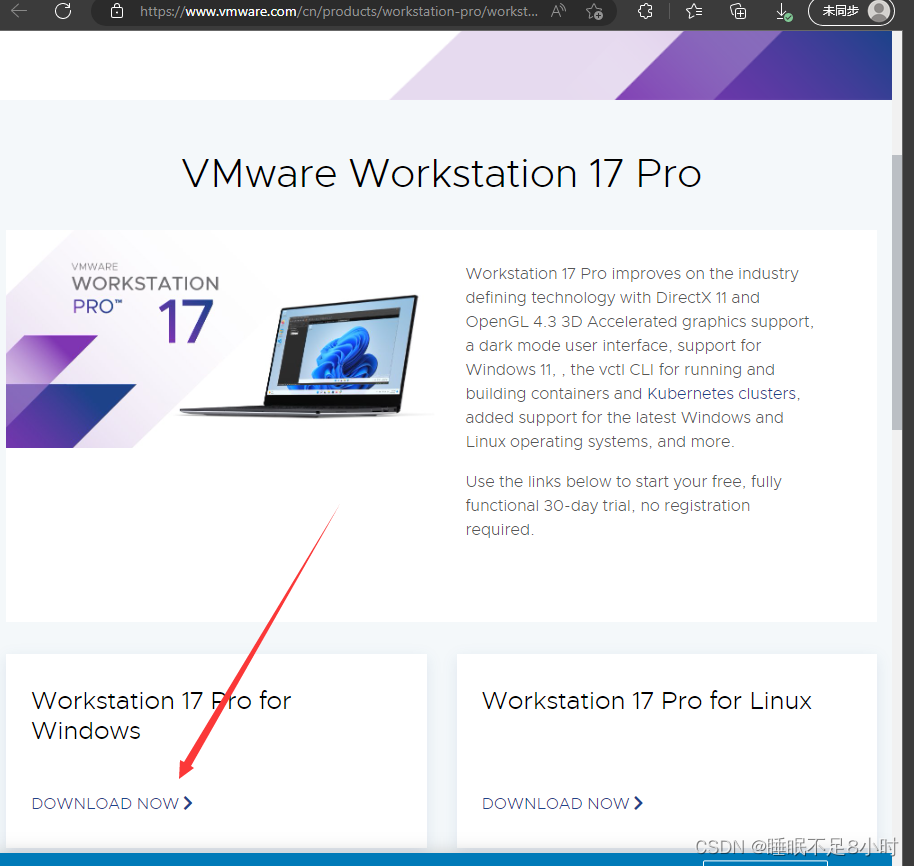
安装程序下载完成

安装之前,建议先退出360、电脑管家等杀毒软件,Win10操作系统好像还需要检查一下防火墙设置,其他博客有介绍,这里是在WIn11上安装,所以不再赘述。
双击安装程序,开始安装
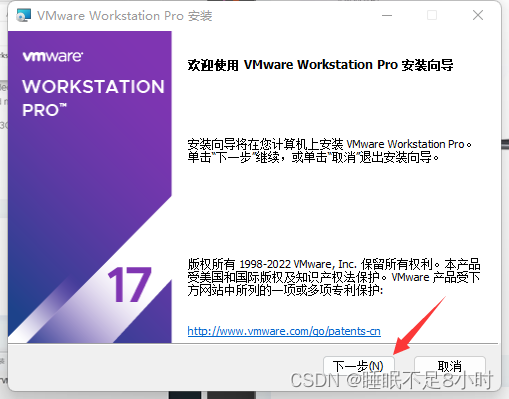
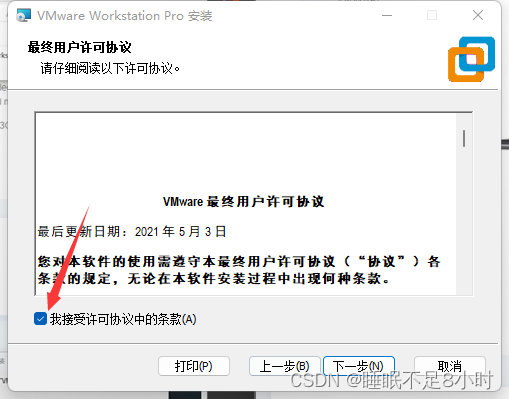
自定义安装:可以更改安装位置,不建议安装到系统盘,可以参考我的安装目录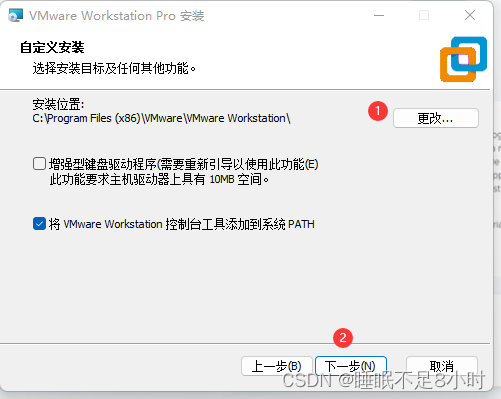
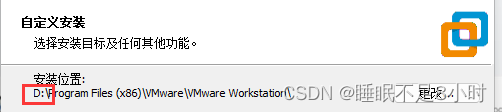
用户体验设置,根据情况自行勾选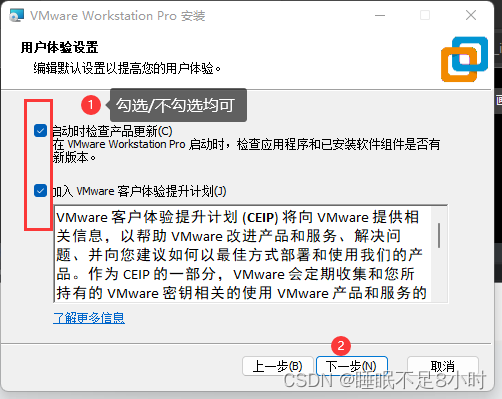
快捷方式同样根据情况自行勾选,如果怕桌面应用太多影响速度,可以取消勾选桌面快捷方式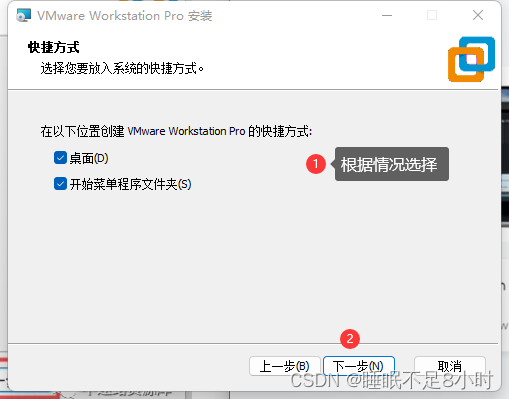
准备工作就绪(有没有觉得挺简单呀),开始安装!!!
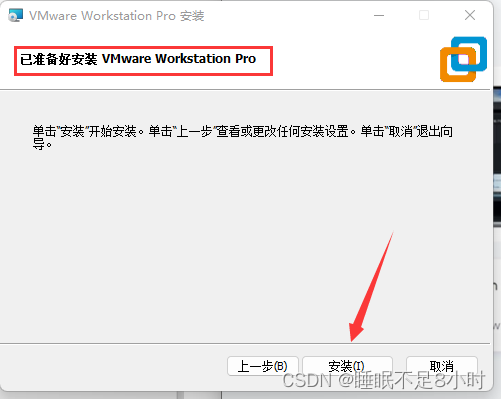
VMware是收费软件,如果没有许可密钥,点击完成即可免费试用30天(许可密钥获取可以试试 百度搜”vmware workstation 17pro有效密钥“,不过还是建议支持正版)
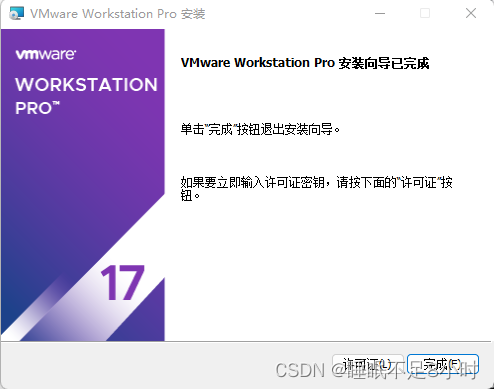
安装完成后,需要检查一下虚拟机的网络设置,确保虚拟机能够上网
方法:win+R—>输入ncpa.cpl,若有VMnet1和WMnet8则可以,没有话就是安装出现问题了,可以试试重新安装。